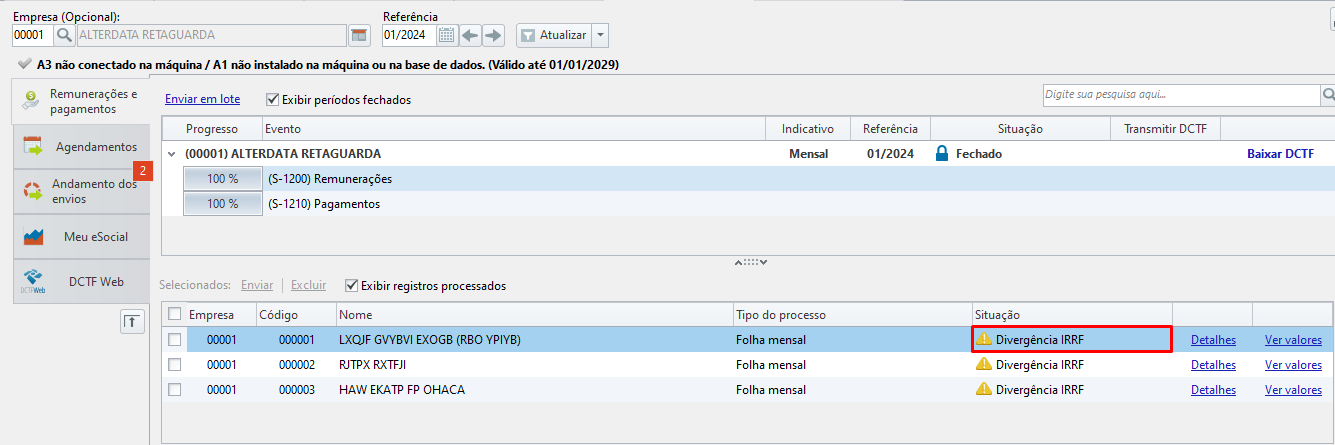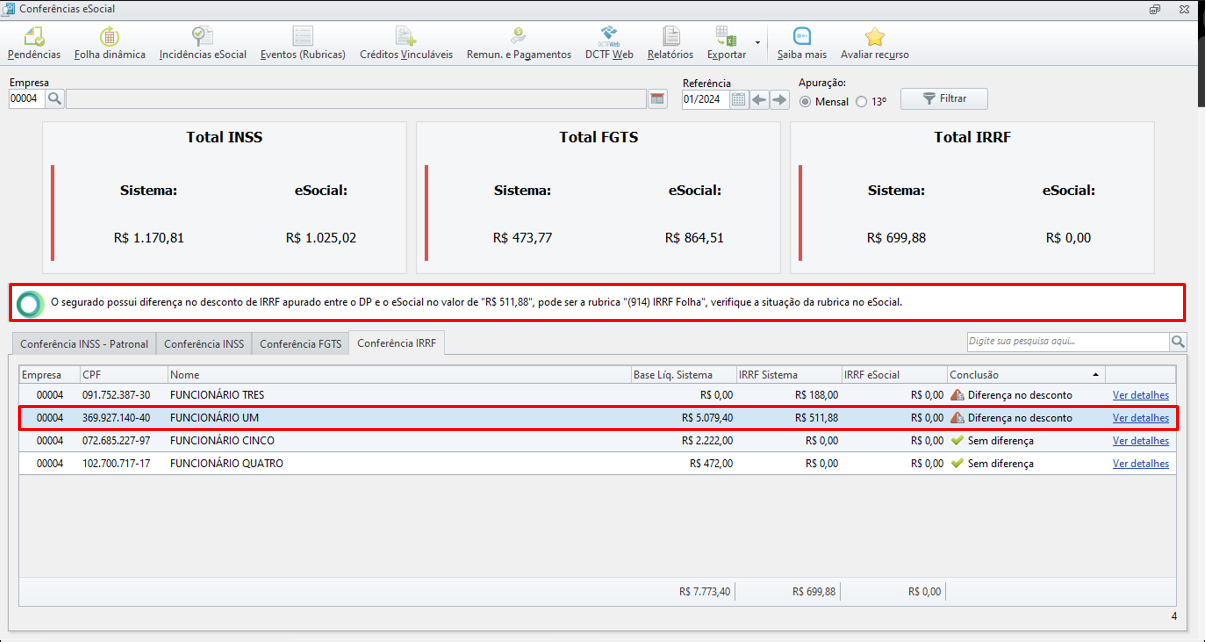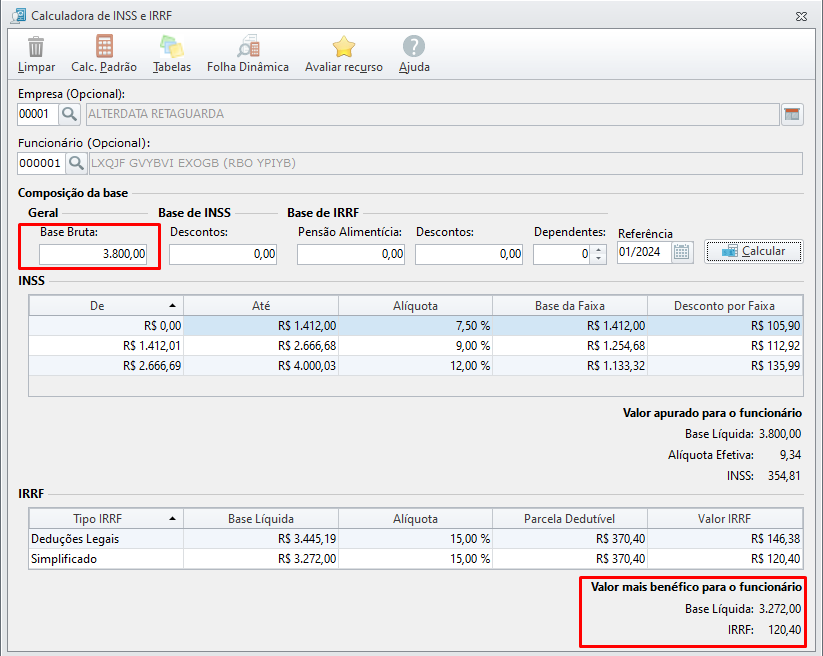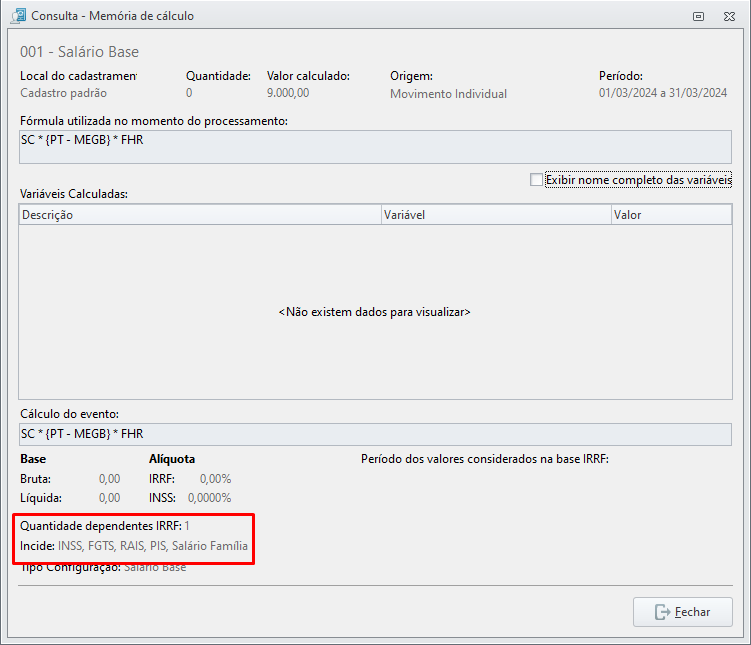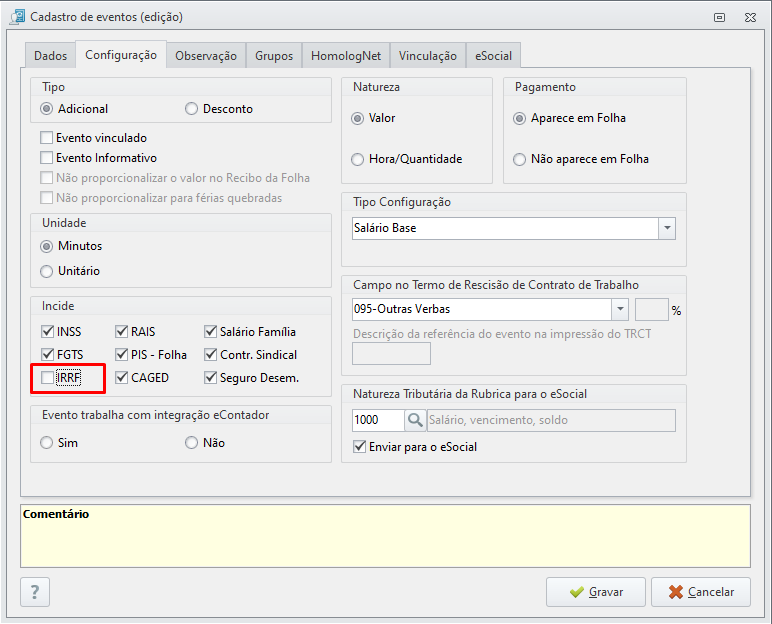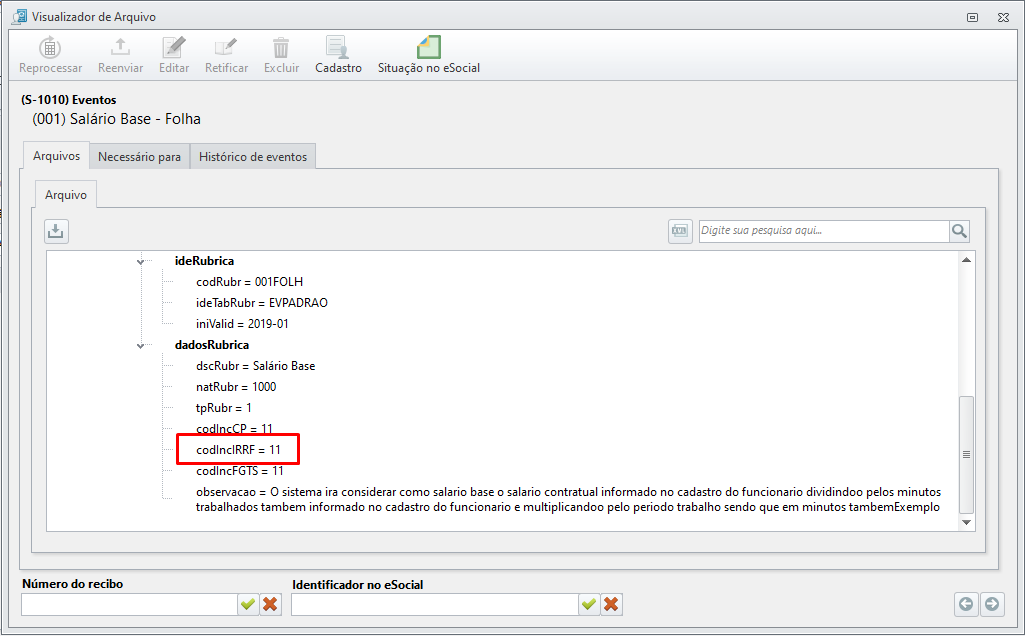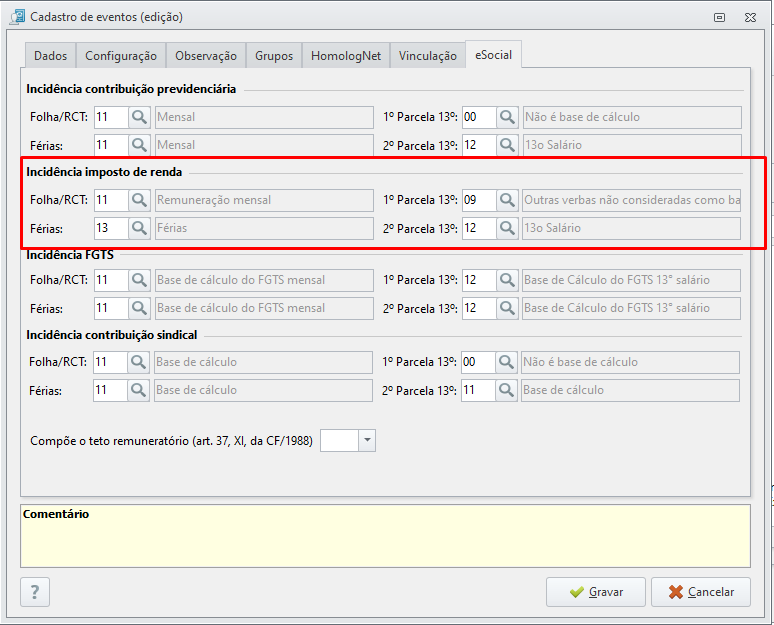O valor do IRRF calculado pelo sistema está diferente do calculado pelo eSocial.
O que é o status: "Divergência IRRF"
O sistema retornará o status: "Divergência IRRF" quando os valores calculados de IRRF do funcionário no sistema não coincidirem com os valores de IRRF que foram apurados no eSocial.
Como conferir os valores no Pré-fechamento
Para facilitar a identificação de diferenças entre os valores calculados pelo sistema e pelo eSocial, podemos usar o Pré-fechamento.
- Na aba eSocial acesse Pré-fechamento, selecione a Empresa e informe a Referência;
- Clique em Filtrar para início da apuração;
- O funcionário com divergência será demonstrado logo abaixo com Diferença no desconto. Caso deseje verificar os detalhes do funcionário, selecione o mesmo. clique em Ver detalhes para ser direcionado a folha dinâmica onde poderá verificar os valores;
- Na parte superior poderá ser apontado pela AVA o evento que pode estar ocasionando a divergência;
Atenção!
Caso ocorra de duas rubricas terem o mesmo valor, pode ser que a AVA retorne um evento que não seja o culpado pela divergência, então, sempre verifique os eventos com o mesmo valor informado de divergência.
- Quer saber mais sobre este módulo de Conferências eSocial(pré-fechamento)? Clique aqui;
- Analise em qual ou em quais rubricas encontra-se a diferença.
Utilizando a calculadora para conferir qual o valor de IRRF está correto
Siga o passo a passo abaixo:
- Acesse WDP na aba eSocial clique no ícone da Calculadora de INSS e IRRF ou acesse a aba Folha clique no ícone Calculadora de INSS e IRRF;
No tópico de Composição da base informe as informações:
- Geral: Preencha a Base Bruta e caso tenha desconto preencha o primeiro campo de Descontos que abaterão somente da base de INSS se houver.
- Base de IRRF: Preencha o segundo campo de Descontos que possuem incidência de IRRF e abaterão somente na base de IRRF se houver;
Obs: Caso abata das duas bases será necessário informar nos dois campos o valor de desconto. Exemplo: Evento de Faltas que é um desconto com incidência de IR e INSS.
- Informe a Referência visto que está buscará conforme a tabela de IRRF vigente na referência selecionada;
- Clique em Calcular.
Na tela, irá aparecer a tabela de IRRF com os valores de cada alíquota, faixa e desconto por faixa.
Após calcular você poderá conferir os valores conforme as indicações que estarão na calculadora, caso necessite realizar outro cálculo, clique no botão de Limpar e refaça o passo a passo acima. Para mais informações sobre como é feito o cálculo de IRRF, clique aqui
Como verificar se a diferença está dentro do sistema
Na tela do pré-fechamento, analise o campo base pelo sistema com o valor de base do eSocial, também o campo Valor pelo sistema e o Valor pelo eSocial para verificar a diferença.
Caso o Valor pelo sistema esteja incorreto é possível verificar a memória de cálculo pelo caminho a seguir:
- Na aba Folha, clique no ícone Folha Dinâmica;
- Selecione a Empresa, Período e Funcionário;
- Identifique o evento apontado com possível responsável pela diferença e clique sobre a opção Memoria de cálculo;
- Na parte inferior esquerda da tela será possível verificar as incidências configuradas para o cálculo no sistema.
- Para ajustar a incidência do evento no sistema de Departamento pessoal, na aba Folha, clique na opção Eventos (Rubricas);
- Selecione a opção Cadastro;
- Selecione o Evento, clique em Editar e em seguida clique em Ir para edição clássica (Manual).
Verifique o campo Incidência na aba Configurações, onde a opção de IRRF deve estar marcada para que o evento seja levado para base de cálculo.
Para que o cálculo seja feito corretamente pelo sistema, a Ordem de cálculo do evento que será usado na base de IRRF deve ser menor que o do próprio evento de IRRF, e é possível alterá-lo na configuração do evento na aba Dados.
Como verificar as incidências do evento dentro do XML
Para verificar a incidência do evento enviada para o eSocial
- Acesse a aba Central eSocial - Andamento dos Envios;
- No campo Agrupar Situações, selecione a opção Agrupar por Situação;
Na sub aba Aceitos pelo eSocial localize o evento S-1010 do evento com diferença e Clique e Detalhes;
- Será exibida o arquivo enviado onde deverá ser conferida a tag codIncIRRF.
A tag codIncIRRF deve estar com 11 para mensal, 12 para Décimo Terceiro e 13 para Férias, caso o evento tenha incidência, e 00 caso não tenha incidência de INSS, caso esteja incorreto verifique o procedimento abaixo.
Para verificar a incidência do evento no portal do eSocial
- Acesse o site do eSocial, ou clique aqui;
- Informe os dados de acesso;
- Já logado, clique em Empregador - Tabelas - Rubricas;
- Se desejar pesquise pelo código da Rubrica para poder localizar a mesma;
- Compare as informações do site com as do sistema.
Como verificar e ajustar no sistema
- Acesse aba Folha ícone Eventos (rubricas) clique em Cadastro e selecione a rubrica, em seguida clique em Editar;
- Em Ir para edição clássica (manual) - aba Configurações - verifique se está marcado Enviar evento para o eSocial e se tem Natureza tributária informada;
Aba eSocial, verifique as incidências da rubrica;
As incidências são essenciais para o ajuste desta divergência!
- Informe/Ajuste as configurações e incidências, clique em Gravar e na tela de enviar alteração envie a alteração;
- Será gerado na aba eSocial o S-1010 de ajuste dessa rubrica, aguarde o mesmo ser processado
- Após o ajuste faça a exclusão do S-1210 e S-1200, envie novamente o evento.
Atenção!
Lembrando que os eventos de remuneração devem ser excluídos na ordem, primeiro S-1210 depois o S-1200 para que o ajuste seja enviado ao eSocial. Dúvidas em como excluir? Clique aqui